In questo post esplorerete alcune funzioni avanzate di Google Analytics 4 e confronterete due metodi per configurare GA4 lato server: utilizzando Google Tag Manager e Stape Gateway. Scoprirai anche come renderlo resistente agli AdBlocker e alle restrizioni di tracciamento grazie al potenziamento Stape Custom Loader.
Il tracciamento lato server raccoglie i dati da un sito web o un'app inviandoli a un server. Il server elabora e invia i dati a Google Analytics. Questo approccio offre diversi vantaggi, tra cui maggiore accuratezza dei dati, protezione dei dati potenziata e migliori prestazioni. Le aziende che desiderano ridurre l'impatto del tracciamento lato client sulla velocità di caricamento delle pagine, mantenendo comunque la raccolta di dati preziosi, traggono vantaggio dal tracciamento lato server.
A differenza del tracciamento lato client, dove i dati vengono raccolti e processati direttamente sul dispositivo dell'utente, il tracciamento lato server sposta la raccolta e l'elaborazione dei dati su un server. Questo migliora la sicurezza dei dati e garantisce che i dati raccolti siano più accurati.
Sfruttando il tracciamento lato server, le aziende possono ottenere approfondimenti più dettagliati sul comportamento degli utenti, ottimizzare le loro strategie di marketing e garantire la conformità alle normative sulla privacy dei dati.

Il tracciamento lato server ha molti vantaggi, tra cui una durata prolungata dei cookie, maggiore accuratezza nel tracciamento, miglioramento della velocità di caricamento delle pagine, migliore sicurezza dei dati, superamento degli AdBlocker e degli ITP, e molto altro.
| Correlato: Guida al monitoraggio di Facebook. |
Il contenitore Server GTM è uno strumento utilizzato per impostare il monitoraggio lato server. Attraverso di esso è possibile configurare il monitoraggio per Google Analytics 4, Google Ads e varie altre piattaforme sul lato server.
Stape Gateway è un altro strumento di monitoraggio dei dati che facilita l’impostazione del monitoraggio lato server per GA4 e Google Ads. Come funziona? Cattura i dati dal browser dell’utente e li invia a un server.

Sia il contenitore server GTM che Stape Gateway vengono utilizzati per monitorare e raccogliere dati sul lato server. Entrambi offrono una maggiore qualità e protezione dei dati. Ciascun approccio prevede l’impostazione di un dominio personalizzato e di un Custom Loader che permettono di ottenere i seguenti vantaggi:
Stape Gateway può essere utilizzato per Google Analytics e/o Google Ads (per il monitoraggio delle conversioni e il remarketing), mentre il contenitore server di GTM è più versatile e può essere configurato per una vasta gamma di piattaforme.
Per iniziare a usare Stape Gateway, è sufficiente avere un contenitore web di Google Tag Manager configurato. Per quanto riguarda il server GTM, i prerequisiti di configurazione sono un po’ più complicati: oltre al contenitore web GTM, è necessario configurare anche un contenitore server Google Tag Manager.
Stape Gateway è più semplice da configurare perché consiste in tre passaggi:
Data la maggiore flessibilità del server GTM, la sua configurazione richiede maggiori competenze tecniche. Oltre alla registrazione, all’aggiunta di un dominio personalizzato e al Custom Loader, occorre anche creare un contenitore server GTM ed eseguire ulteriori configurazioni in base alle piattaforme utilizzate.
Stape offre una vasta gamma di potenziamenti, tag, variabili e client per facilitare la configurazione.
Per praticità, forniamo una tabella di confronto per evidenziare le principali differenze tra i due modi di impostare il monitoraggio lato server:
| Stape Gateway | Contenitore server GTM | |
|---|---|---|
| Complessità della configurazione | Più facile da configurare; è sufficiente avere un contenitore web GTM | Configurazione più complessa, è necessario disporre di contenitori GTM web e server |
| Possibilità di impostare il monitoraggio lato server per altre piattaforme | La configurazione è possibile solo per GA4 e Google Ads | Più flessibile, consente la configurazione per varie piattaforme |
| Prezzo | 10$ al mese per ogni dominio o 100$ al mese per un massimo di 20 domini | Dipende dal numero di richieste, consultate il calcolatore per conoscere il prezzo per il vostro sito web |
Sebbene il risultato finale sia simile sia per Stape Gateway che per il contenitore server GTM, entrambi possono funzionare meglio in situazioni diverse.
Scegliete l’implementazione del server GTM se:
✅ Volete migliorare la qualità dei dati per Google Analytics, Google Ads e/o qualsiasi altra piattaforma;
✅ Dovete impostare un’infrastruttura di monitoraggio complicata che coinvolga diverse piattaforme e strumenti di analisi;
✅ Avete un budget di marketing superiore e potete investire in un monitoraggio dei dati di alta qualità.*
*Attenzione: se il vostro sito web non ha un volume di traffico elevato, potete utilizzare Stape per il tagging lato server gratuitamente. Per sapere se è il vostro caso, consultate la nostra pagina dei prezzi.
Scegliete Stape Gateway se:
✅ Dovete migliorare la qualità dei dati per Google Analytics e/o Google Ads;
✅ Cercate un modo veloce e semplice per migliorare i dati che ottenete;
✅ Avete un budget di marketing ridotto e cercate una soluzione più economica.
| Se Stape Gateway vi sembra un’opzione valida, consultate la nostra guida all’installazione per iniziare a usarlo. In questo articolo, ci concentriamo sul processo di configurazione del server GTM. |
1.1 Seleziona il tuo account GTM → Clicca su Admin → Clicca + accanto al nome del contenitore.
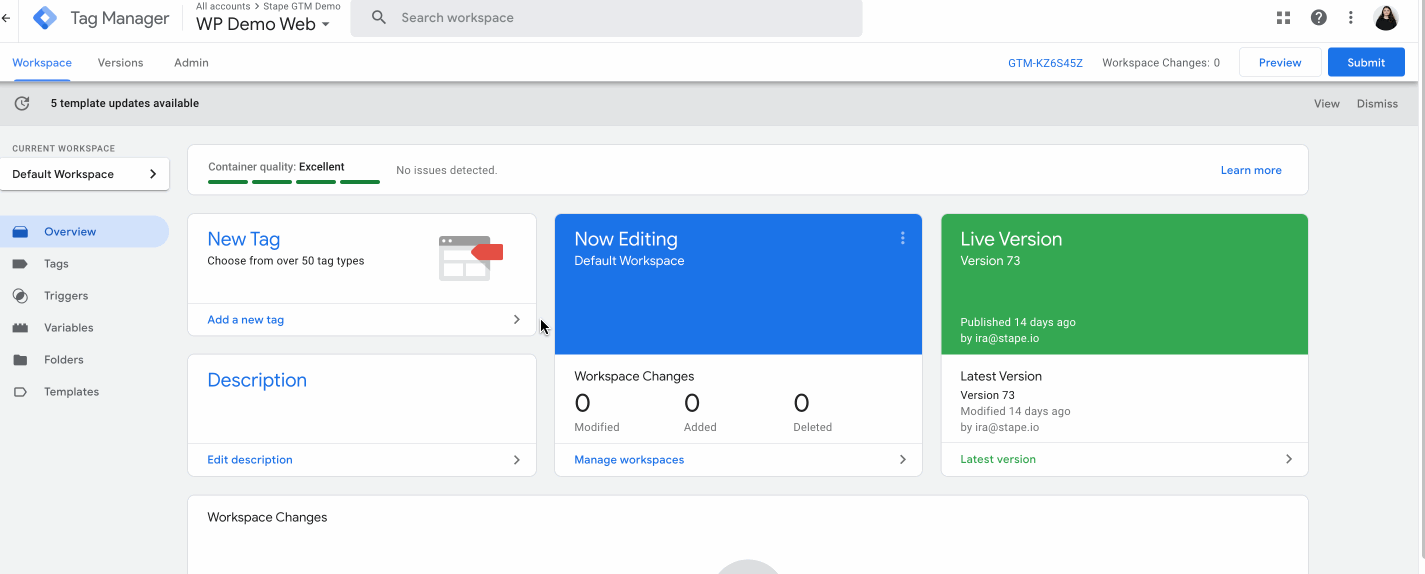
1.2 Aggiungi il nome del contenitore → Sotto la piattaforma target, scegli Server. Clicca su Crea.
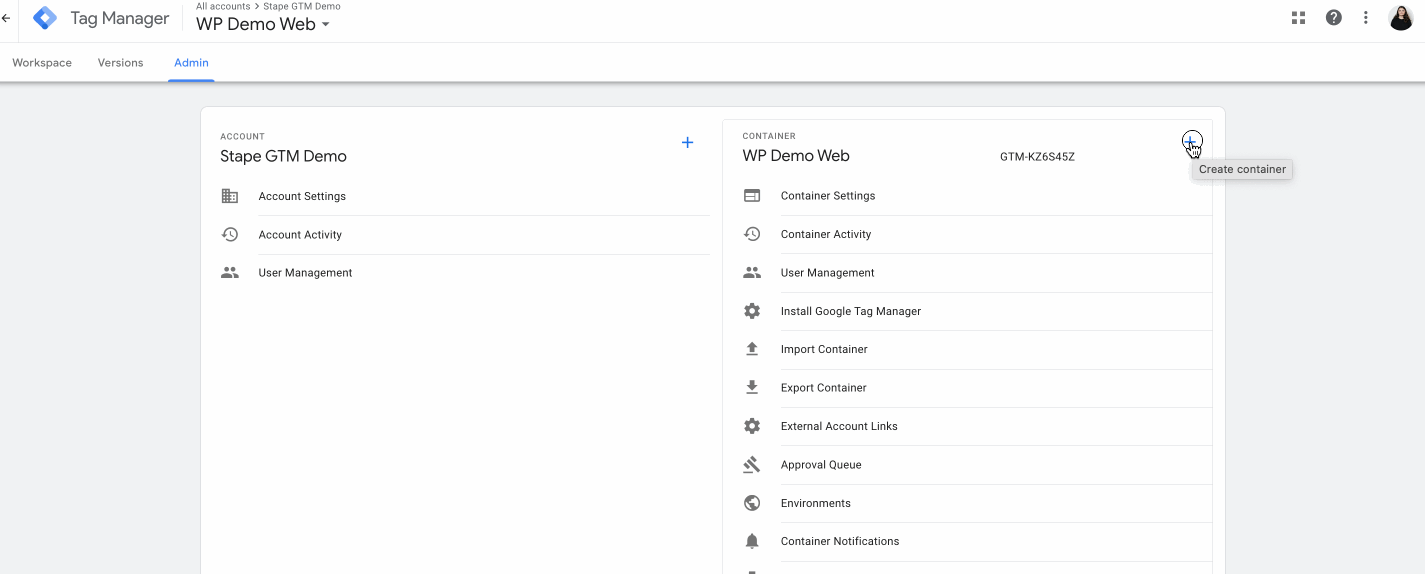
1.3 Scegli "Fornitura manuale del server di tagging". Copia la configurazione del contenitore. Ne avremo bisogno nei passaggi successivi.

2.1 Vai su Stape e crea un account o accedi. Puoi provare il nostro servizio gratuitamente ed esplorare i vantaggi dell'hosting Stape per il server GTM.

2.2 Premi il pulsante "Crea contenitore" in alto a destra.
2.3 Inserisci i dettagli del contenitore:

2.4 Scegli un piano per il tuo contenitore. Puoi iniziare con il piano gratuito. Clicca su "Continua con il piano gratuito".

Vedrai lo stato del tuo contenitore, la configurazione del contenitore e il nome del piano. Ci vogliono alcuni minuti per distribuire un contenitore server. Ricarica la pagina per aggiornare lo stato. Se l'impostazione è stata eseguita correttamente, dovresti vedere lo stato "In esecuzione".

Una funzionalità fondamentale del tagging lato server è l'impostazione dei cookie di prima parte, che richiede una configurazione lato server. È necessario utilizzare un URL o un dominio di tagging personalizzato per abilitare questa funzionalità. L'URL del server di tagging personalizzato o il dominio personalizzato devono condividere lo stesso dominio del tuo sito web.
A causa delle restrizioni sui cookie, configurare domini personalizzati per sGTM è diventato più complesso. La prevenzione intelligente del tracciamento influisce sul tracciamento degli utenti su Safari e Firefox.
Per migliorare il tuo tracciamento, devi configurare un dominio personalizzato. Questo ti aiuterà a prolungare la durata dei cookie su tutti i browser.
Vediamo come configurare un dominio personalizzato per l'URL del server di tagging sGTM.
Ci sono tre modi per configurare un dominio personalizzato:
Tuttavia, il metodo "Stessa origine" è tecnicamente avanzato. È necessario un CDN o un bilanciatore di carico per configurare un dominio con la stessa origine.

Se non puoi configurare il dominio di origine, abbiamo soluzioni per prolungare la durata dei cookie su Safari: Own CDN e Cookie Keeper.
Di default, quando aggiungi il tuo sottodominio personalizzato al contenitore Stape, verrà verificato tramite il record CNAME.
Ecco un esempio di configurazione di un sottodominio personalizzato:
3.1 Accedi al tuo account Stape, scegli un contenitore, scorri verso il basso e clicca su "Aggiungi dominio personalizzato".

3.2 Vedrai i record DNS che devono essere aggiunti per verificare il dominio personalizzato.
I record DNS dipendono dalla posizione del server e dall'opzione CDN scelta.
Puoi anche scegliere di collegare un dominio personalizzato:
Il modo più semplice per connettere i domini. Accedi con i dettagli del tuo provider DNS tramite Entri e concedici un'autorizzazione unica per connettere il tuo dominio. Consultate l'elenco completo dei provider DNS supportati da Entri.

Devi impostare un record CNAME se non utilizzi Global CDN.

Devi impostare due record CNAME se utilizzi Global CDN.

3.3 Accedi al servizio di gestione del tuo dominio (es. Cloudflare) e crea un nuovo record DNS per il sottodominio che desideri utilizzare.

If you use Global CDN, set additional CNAME record.

3.4 Una volta verificato il dominio personalizzato, dovresti vedere lo stato "pronto" accanto all'URL del server di tagging nell'amministrazione di Stape.

3.5 Vai al contenitore Server di Google Tag Manager → Admin → Impostazioni del contenitore → Cambia URL del server di tagging con il tuo sottodominio.

Se desideri verificare il tuo sottodominio personalizzato utilizzando i record A e AAAA, puoi farlo cliccando su Impostazioni avanzate dopo aver aggiunto il sottodominio personalizzato al contenitore e selezionando la casella "Usa record A invece di record CNAME".
1. Apri il tuo contenitore sGTM su Stape, scorri fino a “Domini” e clicca su Aggiungi dominio personalizzato.

2. Scrivi un dominio personalizzato. Clicca su Impostazioni avanzate dopo aver aggiunto il sottodominio personalizzato al contenitore e seleziona la casella "Usa record A invece di record CNAME".
3. I record DNS che dovresti configurare variano in base alla posizione del server. Vedrai i record DNS che dovresti aggiungere nel tuo contenitore stape.io.

4. Accedi al tuo account DNS e aggiungi i record che vedi nel tuo account stape.io. Qui sotto c'è un esempio di configurazione DNS per CloudFlare. Apri l'impostazione DNS del dominio richiesto e clicca su Aggiungi record.

Scrivi quindi i record che vedi nel tuo account stape.io. Assicurati che il proxy sia disattivato.


Di solito ci vogliono 2-3 ore per verificare il dominio personalizzato. Per alcuni provider DNS, la verifica dei record potrebbe richiedere fino a 72 ore. Ti invieremo un'email una volta che il dominio personalizzato sarà verificato o se verrà rilevato un errore. Se c'è un errore nella verifica, segui queste istruzioni su come verificare la verifica del dominio personalizzato.
5. Una volta verificato il dominio personalizzato, torna al contenitore Server di Google Tag Manager → Scegli il tuo contenitore server → Admin → Impostazioni del contenitore → Incolla l'URL del server di tagging.

6. Se utilizzi un dominio personalizzato, si consiglia vivamente di aggiornare lo script Web GTM sul tuo sito web. Questa modifica caricherà gtm.js dal tuo dominio. Per farlo, sostituisci il dominio predefinito googletagmanager.com con il dominio personalizzato che hai configurato nel passaggio precedente.

Ci sono due scenari:
4.1.1 Aggiungere l'URL del contenitore server alle impostazioni del Tag di Google. Nelle impostazioni di configurazione, aggiungi il parametro server_container_url e aggiungi il tuo URL del server di tagging come valore.

4.1.2 Crea un client Google Analytics 4 nel contenitore server GTM. Per farlo, apri la sezione dei client → Crea Nuovo client → Seleziona tipo di client Google Analytics: GA4 (Web) → Aggiungi il nome del client e clicca su salva.

Se la casella “Percorsi gtag.js predefiniti per ID specifici” è selezionata, il contenitore del server gestirà le richieste per la libreria Google Tag JavaScript, oltre alle richieste di eventi individuali abilitate dall'impostazione precedente. Utilizzare questa opzione solo se si è aggiunto lo snippet gtag.js al codice sorgente e se si è aggiornato il suo URL per puntare al server dei tag.
Se la casella non è selezionata: Il client GA4 ignorerà le richieste per la libreria JavaScript di Google Tag. Attivare questa impostazione e specificare tutti gli ID di misura GA4 (G-XXXXXXX) per i quali si desidera caricare la libreria JavaScript attraverso l'endpoint lato server.
Per saperne di più sui parametri specifici della regione, consultate il nostro blog.
4.1.3 Nel contenitore server GTM crea un nuovo tag con il tipo di tag Google Analytics: GA4.
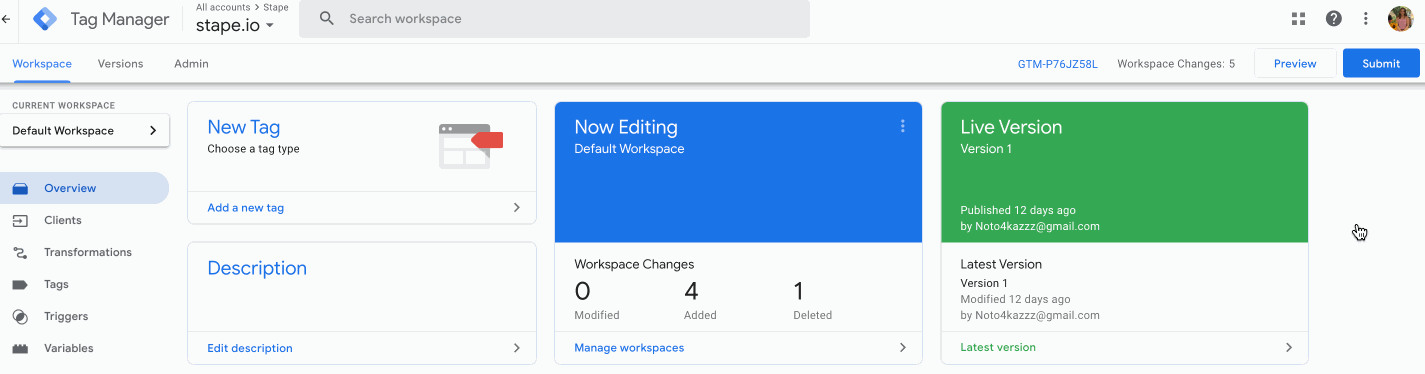
4.1.4 Aggiungi ID di misurazione e Nome evento.
ID di misurazione - Segui questa guida per trovare l'ID GA4. Puoi aggiungerlo come variabile o, se l'evento proviene da un tag web GA4, puoi lasciare questo campo vuoto per ereditare l'ID di misurazione dell'evento.
Nome evento - Il nome dell'evento da inviare a Google. Vedi gli eventi consigliati per ulteriori informazioni. Se questo campo è vuoto, verrà inviato il valore del parametro event_name.

4.1.5 Clicca su Attivazione e configura un trigger con il tipo di trigger Personalizzato che si attiverà ogni volta che il nome del client è uguale a GA4 (o al nome del client GA4 che hai specificato nel passaggio 2.b) → Clicca su salva.

4.2.1 All'interno del contenitore Web, crea un nuovo tag di tipo Google Tag. Aggiungi il tuo ID Google Tag.
Aggiungi il trigger al tag GA4. Solitamente, dovrebbe attivarsi su tutte le visualizzazioni di pagina.

Puoi anche creare una variabile di impostazioni di configurazione di Google Tag, che predefinirà le impostazioni di Google Tag se devi utilizzare più Google Tag sul tuo sito web e non vuoi aggiungere manualmente le impostazioni per ciascun tag.
Questi parametri possono, ad esempio, definire se desideri inviare un evento di visualizzazione di pagina ogni volta che viene attivato un Google Tag, impostare i parametri UTM, impostare l'ID cliente, ecc. Esiste un elenco di parametri di configurazione standard per i tag di Google.
4.2.2 Per configurare il tracciamento degli eventi GA4, vai alla sezione dei tag e crea un nuovo tag di tipo Google Analytics: Evento GA4. Aggiungi il tuo ID GA4 e il nome dell'evento; c'è un elenco di nomi di eventi standard.


4.2.3 Vai al contenitore server di Google Tag Manager. Clicca su Clienti e poi su Nuovo.
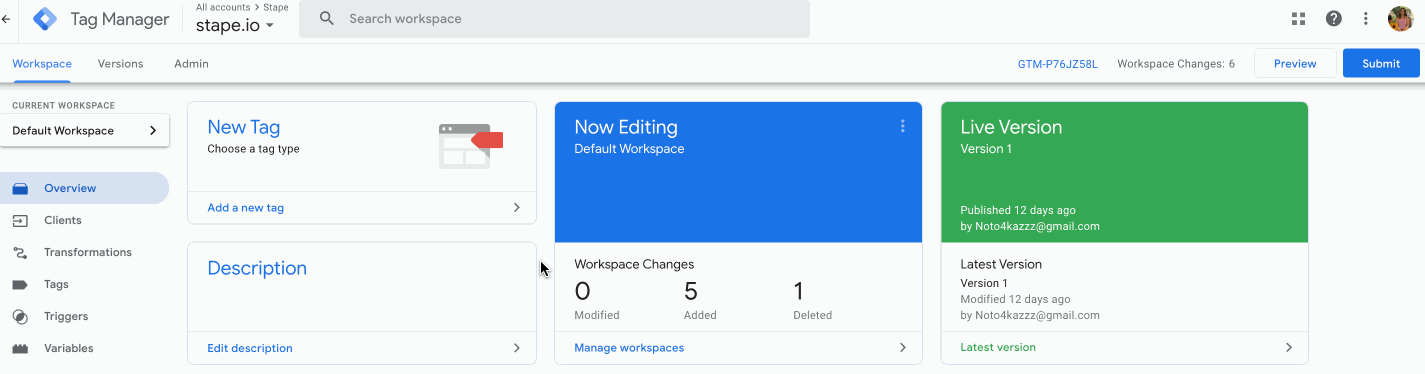
4.2.4 Scegli Google Analytics: GA4 (web) e clicca su Salva.

4.2.5 Vai a Tag e clicca su Nuovo.
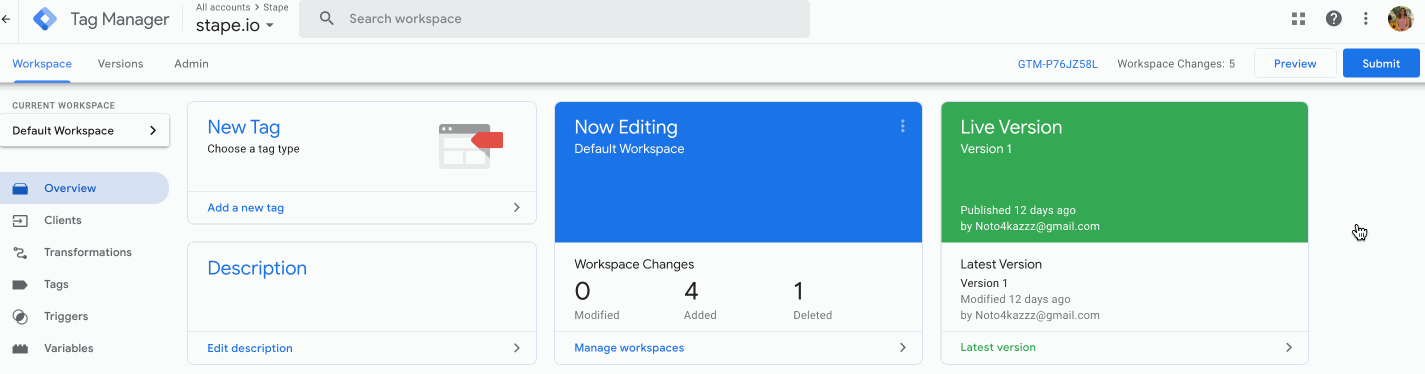
4.2.6 Scegli Google Analytics: GA4.

4.2.7 Aggiungi Measurement ID e Nome Evento.
Measurement ID: segui questa guida per trovare l'ID GA4. Puoi aggiungerlo come variabile o, se l'evento proviene da un tag GA4 web, puoi lasciare questo campo vuoto per ereditare l'ID di misurazione dell'evento.
Nome Evento: il nome dell'evento da inviare a Google. Vedi gli eventi consigliati per ulteriori informazioni. Se questo campo è vuoto, verrà inviato il valore del parametro event_name.

4.2.8 Clicca su Triggering.

4.2.9 Crea trigger per il tag. Il nome del cliente dovrebbe essere uguale a GA4. Esempio:
Clicca su +

Scegli Custom type → clicca su Alcuni eventi → scegli Client Name nelle variabili predefinite → imposta Equals GA4 (il nome del tuo cliente GA4) → clicca su Salva.

4.2.10 Apri i debugger di GTM web e server e testa la configurazione.
Apri la modalità di anteprima del contenitore server e verifica che vengano visualizzate le richieste GA4. Pubblica l'aggiornamento nei contenitori Google Tag Manager server e web.

Il Custom Loader modifica i percorsi di caricamento di gtag.js e gtm.js per resistere ai blocchi degli annunci e agli ITP, potenzialmente aumentando il volume dei dati fino al 40%.
5.1 Trova e copia il tuo ID GTM WEB in GTM. Per trovare l'ID GTM, accedi al tuo account Google Tag Manager e apri un contenitore GTM Web. In alto a destra (accanto ai pulsanti Invia e Anteprima), vedrai un breve testo che inizia con "GTM-" seguito da alcune lettere/numeri.

5.2 Apri il contenitore sGTM su Stape → Clicca su Power-Ups.
Trova Custom Loader e clicca su Use.

5.3 Aggiungi le seguenti impostazioni:
Dominio - de la lista de dominios conectados a su contenedor, seleccione los necesarios.
Web GTM ID - añada web Google Tag Manager ID. Vea cómo encontrar el ID GTM web en nuestra guía.
Pasar por alto el bloqueo de anuncios GA4 - permite pasar por alto el impacto de los bloqueadores de anuncios en el código de seguimiento GA4. Tenga en cuenta que esta configuración afectará a todos los dominios contenedores. Asegúrese de depurar tanto el contenedor GTM web como el servidor después de activar esta opción.
Ruta del mismo origen - si utiliza el enfoque del mismo origen para configurar el dominio personalizado, especifique la ruta del proxy para las solicitudes.
Plataforma - el código del cargador personalizado difiere para cada plataforma. Seleccione su plataforma u «Otra» si no está en la lista.

Si no utiliza ninguno de estos CMS o no desea utilizar los plugins de Stape, seleccione Otro. Verás código GTM web actualizado → Copia este script GTM web y añade o reemplaza el script GTM web existente en tu sitio.

Aggiungi il seguente record all'interno del Google Tag nel contenitore Google Tag Manager web.
Parametro di configurazione: server_container_url
Valore: è il nome del tuo dominio nell'admin di Stape.


Suggeriamo di iniziare con l'anteprima e la modalità di debug di Tag Manager per assicurarsi che i tag si attivino quando dovrebbero. Lo strumento di debug di GTM vi mostrerà quali tag ed eventi sono stati aggiunti al sito e se si sono attivati o meno su determinate pagine/trigger.
La modalità di debug del contenitore server di Tag Manager funziona in modo simile al debugger web. È sufficiente fare clic sul pulsante di anteprima nell'angolo in alto a destra. Quindi, navigare nelle diverse pagine e fare clic sul pulsante o eseguire gli eventi impostati nel contenitore del server.
Tornare al debugger di Tag Manager e verificare quali tag ed eventi sono stati attivati e se tutti i parametri richiesti sono stati inviati al dataLayer. Se tutto funziona correttamente, possiamo passare alla fase successiva.

GA4 ha una vista di debug che mostra tutti gli eventi, i parametri degli eventi e i dati utente elaborati da GA4. Per trovare il debugger di GA4, fare clic su Configure → Debug view.

Per assicurarsi che le richieste vengano inviate da un URL di tagging personalizzato, è necessario entrare in profondità nella zona dello sviluppatore. In questo caso avremo bisogno degli strumenti per sviluppatori di Chrome o Safari (è possibile utilizzare anche altri browser).
Su Mac, è possibile accedere allo strumento per gli sviluppatori facendo clic su command+option+I o facendo clic sul pulsante destro del mouse, quindi su Inspect.

Una volta aperto lo strumento per gli sviluppatori, passare alla scheda Rete e aggiornare la pagina. All'interno del filtro, digitare collect. Si dovrebbero vedere le richieste GA4. Fare clic sulla richiesta GA4 e, sul lato destro, verranno visualizzati altri parametri.
Tenere presente che è necessario ricontrollare se si può vedere l'URL del server di tagging all'interno dell'URL della richiesta. È quello aggiunto al contenitore del server e all'interno della variabile o del tag GA4.
Nota: i cookie saranno estesi solo se si utilizza un sottodominio personalizzato all'interno dell'URL di tagging. Ad esempio, l'URL del sito web è example.com. Quindi, il dominio personalizzato per l'URL di tagging dovrebbe avere l'aspetto di gtm.example.com.
Andate alla scheda dell'applicazione all'interno dello strumento per gli sviluppatori che avete usato al punto due. Fare clic su Archiviazione → Cookie. Sul lato destro, troverete i cookie denominati FPID; controllate la data nella colonna “scade”. In questo modo, i cookie dovrebbero essere estesi fino a 2 anni. Sto scrivendo questo post nel febbraio 2021 e il mio cookie scadrà nel febbraio 2023. Se non si utilizza il tracciamento lato server e un URL di tag personalizzato situato sotto il dominio principale, Safari ridurrà la durata dei cookie a 1 o 7 giorni. Se vedete che i cookie non sono stati estesi, andate nel client GA4 all'interno del contenitore del server, fate clic su Altre impostazioni e controllate come appaiono le impostazioni dei cookie del server nella schermata sottostante. Oppure assicuratevi di utilizzare un URL di tagging personalizzato che assomigli a gtm.yourdomain.com.

1. Modello di dati basato su eventi
Il modello di dati basato sugli eventi ti consente di creare un evento per qualsiasi attività sul sito web che desideri registrare in GA4. Puoi anche utilizzare parametri che aggiungono maggiore valore e descrizione a ciascun evento. Google ha preparato un elenco di nomi di eventi raccomandati da utilizzare in GA4, ma puoi anche creare eventi e parametri personalizzati.
2. Monitoraggio cross-device
Quando si tratta di analisi del traffico e delle vendite, il monitoraggio delle conversioni e degli utenti su più dispositivi è fondamentale. Supponiamo che un utente abbia visto il tuo annuncio Adwords su un dispositivo mobile e abbia cliccato su di esso. Per qualche motivo, decide di completare il checkout su un desktop. Tuttavia, l'utente non ha effettuato l'accesso a nessun servizio Google. Pertanto, Google non può riconoscerlo e attribuire il merito a quel particolare clic su Adwords. Di conseguenza, la fonte di conversione viene persa e le informazioni per l'ottimizzazione di Adwords sono incomplete.
Per risolvere questo problema, Google ha rilasciato Signals. Google ha integrato la funzionalità Signals in GA4 e ha aggiunto il machine learning. È progettato per identificare gli utenti che non hanno effettuato l'accesso a nessun servizio Google. Il machine learning colma tutte le lacune se un utente non ha effettuato l'accesso ai servizi Google o il suo dispositivo non può essere identificato tramite fingerprinting.
Per impostazione predefinita, la raccolta dati di Google Signals non è abilitata in GA4. È necessario abilitarla manualmente andando su impostazioni → cliccare su impostazioni dati → raccolta dati.
Un'altra impostazione essenziale (e nuova) che dovresti considerare è come GA4 identifica gli utenti.
Hanno due opzioni:
3. Eventi predefiniti
Google ha identificato gli eventi più comunemente utilizzati che i marketer e i proprietari di aziende monitorano in Google Analytics e GTM e li ha aggiunti alla funzionalità di misurazione avanzata.
Ora, visualizzazioni di pagina, scorrimenti, clic su link in uscita, ricerche sul sito, coinvolgimento video e download di file sono tracciati per impostazione predefinita.
Questa funzione è tipicamente abilitata per tutte le proprietà GA4. Tuttavia, è necessario assicurarsi che sia attiva per il proprio account. Per farlo, vai a Flussi di dati → scegli i dettagli del flusso Web e verifica se tutti gli eventi sono abilitati.
4. Hub di analisi e integrazione con BigQuery
Google ha completamente ridisegnato l'hub di analisi/creazione rapporti all'interno di GA4. Consente agli utenti di creare facilmente tabelle pivot, tabelle e filtri. C'è anche una galleria di modelli, simile a quella che hanno in DataStudio. Pertanto, sarai in grado di analizzare i dati in modo più efficiente e trascorrere meno tempo a creare report personalizzati.
L'esportazione su BigQuery è disponibile per tutti gli utenti GA4. In sintesi, puoi esportare i dati GA4 su BigQuery, che può essere integrato con altre fonti come il tuo CRM.
5. Limite di dimensioni personalizzate e metriche personalizzate
In GA4, il limite di dimensioni e metriche personalizzate è aumentato. Google Analytics 4 consente di avere 25 dimensioni personalizzate a livello di utente e 50 dimensioni personalizzate a livello di evento. Le metriche personalizzate sono aumentate a 50. Un numero maggiore di metriche e dimensioni personalizzate offre maggiore flessibilità per la personalizzazione di GA4.
6. Vista debug di GA4
Il debugger di GA4 è estremamente utile per chi sta configurando Google Analytics 4. L'anteprima attivata ti consente di vedere quali eventi, proprietà degli eventi e dati utente GA4 sta elaborando. Questo rende la configurazione di GA4 molto più veloce e semplice.
7. Altri vantaggi
Probabilmente sei già stanco di leggere perché GA4 è così interessante. Quindi ecco un riepilogo rapido di altri vantaggi: valutazione dell'audience basata sulla probabilità di acquisto nei giorni successivi, combinazione di analisi web e app e molto altro.
GA4 e il tagging server di GTM sono stati creati per adattarsi alle attuali regole di tracciamento, tecnologie web, restrizioni e sicurezza dei dati. Avrai bisogno di tempo per abituarti alla nuova interfaccia e alle funzionalità e comprendere come possano meglio adattarsi al tuo sito web e alle esigenze della tua attività.
Se la migrazione a GA4 e ai contenitori server di GTM è complessa o ti rendi conto che hai bisogno di assistenza, non esitare a contattarci. Siamo a disposizione per rispondere alle tue domande o per configurare il tutto per te.
Commenti